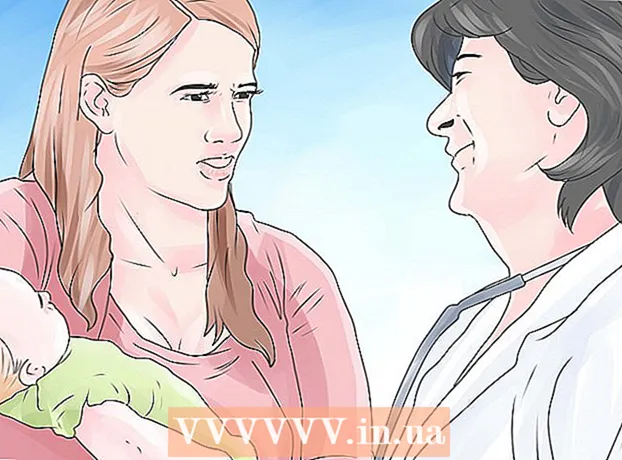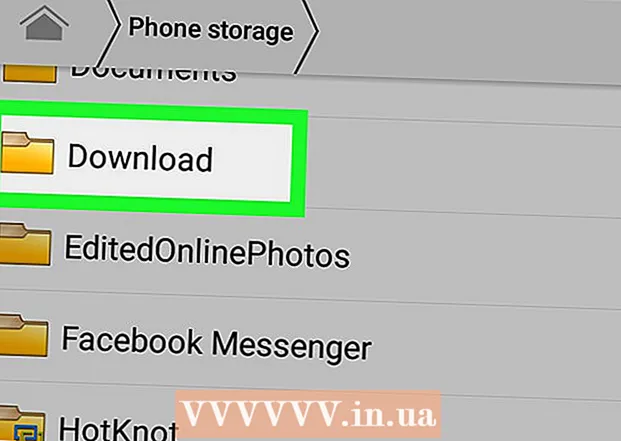Autor:
Ellen Moore
Loomise Kuupäev:
17 Jaanuar 2021
Värskenduse Kuupäev:
1 Juuli 2024

Sisu
See artikkel näitab teile, kuidas lisada oma Facebooki postitustele ja kommentaaridele Bitmoji (isikupärastatud multifilmide avatarid).
Sammud
Meetod 1/3: Androidis
 1 Installige rakendus Bitmoji. Selle saab tasuta alla laadida Play poest. Seda saate teha järgmiselt.
1 Installige rakendus Bitmoji. Selle saab tasuta alla laadida Play poest. Seda saate teha järgmiselt. - Avama Play pood... Klõpsake töölaual või rakenduste sahtlis valget kotikujulist mitmevärvilise kolmnurga ikooni.
- Sisenema bitmoji ekraani ülaosas otsinguribale, seejärel valige Bitmoji on teie emotikonide avatar otsingutulemustest.
- Toksake Installi... Kui rakendus on installitud, muutub nupp Installi olekuks Ava.
 2 Käivitage Bitmoji. Toksake Avatud rakenduse ekraanil või koputage rakenduste ribal pilgutava näoga rohelist tekstipilveikooni.
2 Käivitage Bitmoji. Toksake Avatud rakenduse ekraanil või koputage rakenduste ribal pilgutava näoga rohelist tekstipilveikooni.  3 Kontot looma. Kui olete juba Bitmoji kasutajaks registreerunud, puudutage "Logi sisse" ja sisestage sisselogimiseks oma kasutajanimi ja parool. Kui ei, puudutage „Registreeru e -postiga” ja järgige konto loomiseks ekraanil kuvatavaid juhiseid.
3 Kontot looma. Kui olete juba Bitmoji kasutajaks registreerunud, puudutage "Logi sisse" ja sisestage sisselogimiseks oma kasutajanimi ja parool. Kui ei, puudutage „Registreeru e -postiga” ja järgige konto loomiseks ekraanil kuvatavaid juhiseid.  4 Looge oma avatar. On aeg loominguliseks muutuda:
4 Looge oma avatar. On aeg loominguliseks muutuda: - Valige avatari sugu.
- Valige stiil Bitmoji või Bitribad teie avatari jaoks. Bitmoji avataridel on ümaram nägu ja koomiksilik välimus. Bitribade avatarid on realistlikumad ja neil on palju rohkem kohandatavaid valikuid.
- Valige näokuju ja seejärel puudutage järgmisele sammule liikumiseks noolenuppu. Teie valik on eelvaatepaanil kohe nähtav. Pärast viimast sammu näete ekraani „Salvesta ja vali riided”.
- Puudutage kirja Salvesta ja vali riidedrõivaste valimise ekraanile liikumiseks. Valige soovitud riietus, seejärel puudutage ekraani paremas ülanurgas noolega valget ringi.
 5 Lülitage Bitmoji klaviatuur sisse.
5 Lülitage Bitmoji klaviatuur sisse.- Avama Seaded Android. Puudutage rakenduste sahtlis halli hammasrattaikooni.
- Kerige alla ja puudutage jaotist Keel ja sisend .
- Toksake Vaikimisi Lisateavet leiate teemast Klaviatuur ja sisestusmeetodid.
- Toksake Valige klaviatuur.
- Lükake Bitmoji klaviatuuri lüliti asendisse Sees.
- Toksake Okeikustutada turvahoiatus. Te ei pea muretsema, et Bitmoji teie paroolid varastab. Klaviatuur on nüüd kasutamiseks valmis.
 6 Avage Facebook. Puudutage sinist ikooni, mille sees on valge "f".
6 Avage Facebook. Puudutage sinist ikooni, mille sees on valge "f".  7 Lisage oma postitusele Bitmoji. Seda saate teha järgmiselt.
7 Lisage oma postitusele Bitmoji. Seda saate teha järgmiselt. - Looge uus Facebooki postitus.
- Klaviatuuri kuvamiseks puudutage tekstikasti.
- Puudutage ja hoidke klaviatuuri allservas maakeraikooni. Ekraanile ilmub aken saadaolevate klaviatuuride loendiga.
- Palun vali Bitmoji klaviatuur.
- Puudutage Bitmoji, et see oma postitusele lisada.
 8 Lisage oma kommentaarile bitmoji. See on juba natuke keerulisem kui Bitmoji postitusele lisamine.
8 Lisage oma kommentaarile bitmoji. See on juba natuke keerulisem kui Bitmoji postitusele lisamine. - Avage rakendus Bitmoji (roheline tekstipilve ikoon pilgutava näoga).
- Valige Bitmoji.
- Toksake Salvesta loendi lõpus ekraani allosas.
- Minge postituse juurde, mida soovite kommenteerida.
- Puudutage tekstikasti kõrval olevat kaameraikooni ja valige Bitmoji avatar. Postitage kommentaar.
Meetod 2/3: iPhone'is või iPadis
 1 Installige rakendus Bitmoji. Selle saab tasuta alla laadida App Store'ist. Seda saate teha järgmiselt.
1 Installige rakendus Bitmoji. Selle saab tasuta alla laadida App Store'ist. Seda saate teha järgmiselt. - Avama Rakenduste pood... Puudutage töölaual ringi sees olevat sinist ikooni valge A -tähega.
- Puudutage ekraani allosas olevat suurendusklaasi ikooni ja otsige bitmoji.
- Palun vali Bitmoji on teie emotikonide avatar otsingutulemustest.
- Toksake Lae alla, ja siis Installiinstallimise alustamiseks.
 2 Avage Bitmoji. Puudutage oma töölaual Bitmoji ikooni (roheline tekstipilv pilgutava näoga).
2 Avage Bitmoji. Puudutage oma töölaual Bitmoji ikooni (roheline tekstipilv pilgutava näoga).  3 Kontot looma. Kui olete juba Bitmoji kasutajaks registreerunud, puudutage "Logi sisse" ja sisestage sisselogimiseks oma kasutajanimi ja parool. Vastasel korral puudutage Registreeruge e -postiga (Logige sisse e -posti teel) ja järgige konto loomiseks ekraanil kuvatavaid juhiseid.
3 Kontot looma. Kui olete juba Bitmoji kasutajaks registreerunud, puudutage "Logi sisse" ja sisestage sisselogimiseks oma kasutajanimi ja parool. Vastasel korral puudutage Registreeruge e -postiga (Logige sisse e -posti teel) ja järgige konto loomiseks ekraanil kuvatavaid juhiseid.  4 Looge oma avatar. On aeg loominguliseks muutuda:
4 Looge oma avatar. On aeg loominguliseks muutuda: - Valige avatari sugu.
- Valige stiil Bitmoji või Bitribad teie avatari jaoks. Bitmoji avataridel on ümaram nägu ja koomiksilik välimus.Bitribade avatarid on realistlikumad ja neil on palju rohkem kohandatavaid valikuid.
- Valige näokuju ja seejärel puudutage järgmisele sammule liikumiseks noolenuppu. Teie valik on eelvaatepaanil kohe nähtav. Pärast viimast sammu näete ekraani „Salvesta ja vali riided”.
- Puudutage kirja Salvesta ja vali riidedrõivaste valimise ekraanile liikumiseks. Valige soovitud riietus, seejärel puudutage ekraani paremas ülanurgas olevat märki.
 5 Lülitage Bitmoji klaviatuur sisse.
5 Lülitage Bitmoji klaviatuur sisse.- Avama Seaded... Puudutage töölaual halli hammasrattaikooni.
- Toksake Peamine.
- Kerige alla ja puudutage Klaviatuur.
- Toksake Klaviatuurid.
- Toksake Uued klaviatuurid.
- Toksake Bitmoji.
- Liigutage liugur Luba täielik juhtimine asendisse Sees.
- Toksake Lubama... Klaviatuur on kasutusvalmis.
 6 Avage Facebook. Puudutage sinist ikooni, mille sees on valge "f".
6 Avage Facebook. Puudutage sinist ikooni, mille sees on valge "f".  7 Lisage oma postitusele Bitmoji. Seda saate teha järgmiselt.
7 Lisage oma postitusele Bitmoji. Seda saate teha järgmiselt. - Looge uus Facebooki postitus.
- Klaviatuuri kuvamiseks puudutage tekstikasti.
- Puudutage ja hoidke all maakeraikooni klaviatuuri allosas, nupu 123 kõrval. Ekraanile ilmub aken saadaolevate klaviatuuride loendiga.
- Palun vali Bitmoji.
- Puudutage Bitmoji, et see oma postitusele lisada.
 8 Lisage oma kommentaarile bitmoji. See on juba natuke keerulisem kui Bitmoji postitusele lisamine.
8 Lisage oma kommentaarile bitmoji. See on juba natuke keerulisem kui Bitmoji postitusele lisamine. - Avage rakendus Bitmoji.
- Valige Bitmoji.
- Toksake Salvesta pilt (kõige esimene ikoon alumises reas).
- Minge postituse juurde, mida soovite kommenteerida.
- Puudutage tekstikasti kõrval olevat kaameraikooni ja valige Bitmoji avatar. Postitage kommentaar.
3. meetod 3 -st: arvutis
 1 Avage Google Chrome'i brauser. Lauarakendus Bitmoji töötab ainult Google Chrome'is. Kui teil pole Chrome'i installitud, aitab teid artikkel "Kuidas Google Chrome'i alla laadida".
1 Avage Google Chrome'i brauser. Lauarakendus Bitmoji töötab ainult Google Chrome'is. Kui teil pole Chrome'i installitud, aitab teid artikkel "Kuidas Google Chrome'i alla laadida".  2 Minema: https://www.bitmoji.com.
2 Minema: https://www.bitmoji.com.  3 Kerige alla ja klõpsake ekraani allosas nuppu Bitmoji Chrome'i jaoks.
3 Kerige alla ja klõpsake ekraani allosas nuppu Bitmoji Chrome'i jaoks. 4 Klõpsake nuppu Installi laiend. Laiendus Bitmoji laaditakse alla ja installitakse brauserisse. Kui olete lõpetanud, ilmub Chrome'i paremas ülanurgas tööriistaribale roheline, pilgutava näoga tekstipilv. Ekraanile ilmub ka sisselogimisaken.
4 Klõpsake nuppu Installi laiend. Laiendus Bitmoji laaditakse alla ja installitakse brauserisse. Kui olete lõpetanud, ilmub Chrome'i paremas ülanurgas tööriistaribale roheline, pilgutava näoga tekstipilv. Ekraanile ilmub ka sisselogimisaken.  5 Logige süsteemi sisse. Seda saab teha mitmel viisil:
5 Logige süsteemi sisse. Seda saab teha mitmel viisil: - Vajutage Logi sisse Facebookiga (Logige sisse Facebookiga), kui olete juba loonud Facebookiga seotud konto.
- Vajutage Registreeruge e -postiga (Logige sisse e -posti teel) uue konto loomiseks, kui te pole veel Bitmoji kasutajaks registreerunud.
- Kui teil on Bitmoji konto kasutajanimi ja parool, sisestage need vastavatele väljadele ja klõpsake Logi sisse (Tulla sisse).
 6 Looge oma Bitmoji avatar. See on teie võimalus olla loominguline:
6 Looge oma Bitmoji avatar. See on teie võimalus olla loominguline: - Valige avatari sugu.
- Valige oma avatari jaoks Bitmoji või Bitstrips stiil. Bitmoji avataridel on ümaram nägu ja koomiksilik välimus. Bitribade avatarid on realistlikumad ja neil on palju rohkem kohandatavaid valikuid.
- Valige näokuju ja seejärel klõpsake järgmisele sammule liikumiseks noolt (lehe paremas ülanurgas). Teie valik on eelvaatepaanil kohe nähtav. Pärast viimast sammu näete ekraani, mis ütleb: "Vaata suurepäraselt!"
- Vajutage Salvesta avatarbitmoji salvestamiseks.
 7 Minema: https://www.facebook.com. On aeg sisse logida, kui te pole seda juba teinud.
7 Minema: https://www.facebook.com. On aeg sisse logida, kui te pole seda juba teinud.  8 Lisage oma postitusele Bitmoji. Looge uus postitus, klõpsates nuppu Mida sa mõtled? kroonika ülaosas või klõpsake kommentaari kirjutamiseks postituse all olevat tekstivälja.
8 Lisage oma postitusele Bitmoji. Looge uus postitus, klõpsates nuppu Mida sa mõtled? kroonika ülaosas või klõpsake kommentaari kirjutamiseks postituse all olevat tekstivälja. - Klõpsake brauseri tööriistaribal nuppu Bitmoji (roheline ikoon valge pilgutava näoga).
- Paremklõpsake bitmootil, mida soovite lisada. Kui hiire paremat nuppu pole, hoidke seda all Ctrl kui vajutada vasakule.
- Palun vali Kopeeri pilt.
- Sisestage pilt oma postitusse või kommentaari, paremklõpsates ja valides Sisesta... Postitage oma postitus (või vajutage kommentaari postitamiseks Return / Enter).